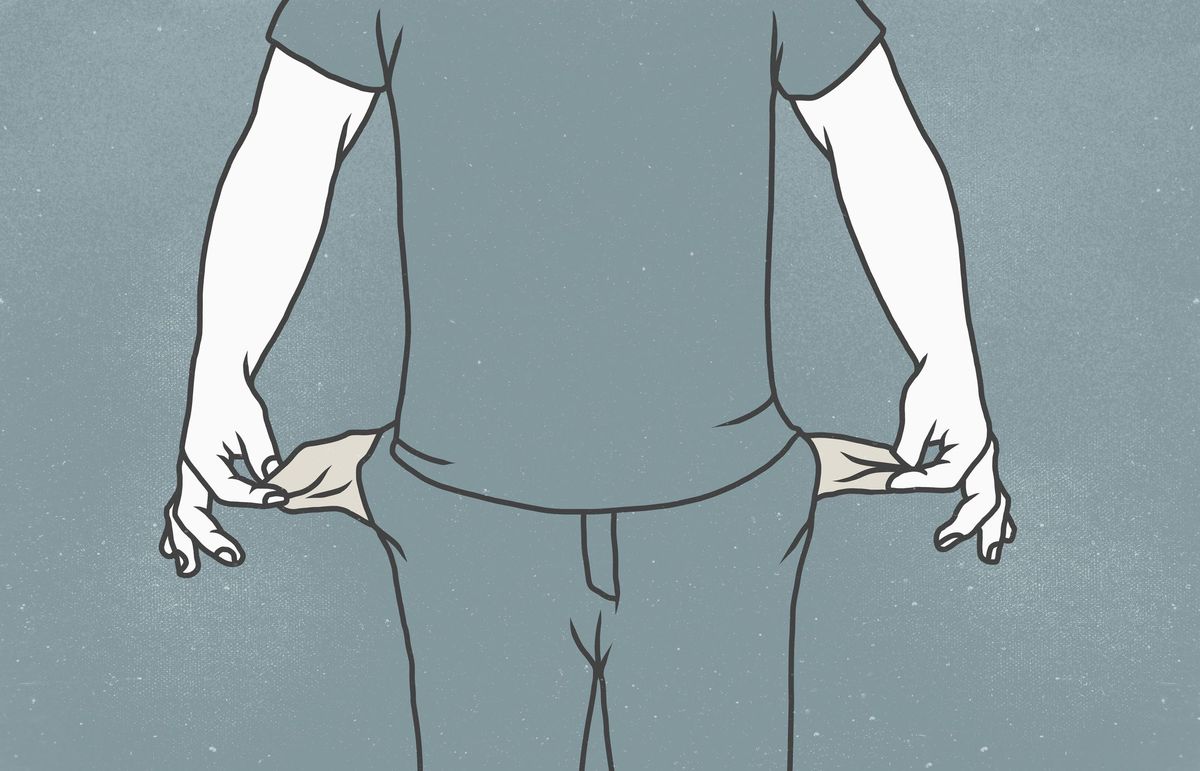Siehe versteckte Dateien in Windows 10
 Microsoft
Microsoft Es ist sehr einfach, versteckte Dateien in Windows 10 zu sehen. Es ist in ähnlicher Weise wie Windows 8 oder 8.1. Befolgen Sie diese Schritte.
Versteckte Dateien anzeigen / verbergen
- Klicke auf den rechte Taste über die Speisekarte Zuhause Windows und wählen Sie Datei-Explorer.
- Damit haben Sie Zugriff auf die Festplatten und Ordner Ihres PCs. An der Spitze gibt es mehrere Menüs. Klicke auf den, der setzt Ansicht (Ich rahme es im Bild oben).
- Die Schaltflächen und Optionen des Menüs "Ansicht" werden in einem Panel direkt darunter angezeigt. Je nach Fall musst du EINES dieser beiden Dinge tun (ich zeige sie in den beiden obigen Bildern):
Drücken Sie die Taste Ein- oder ausblenden Das ist rechts in den "Ansicht" Panel-Optionen. Wenn Sie dies tun, erscheinen einige Optionen darunter. Markiere den, der setzt Versteckte Elemente um es bei Bedarf zu aktivieren. Wenn Sie die Schaltfläche Einblenden / Ausblenden nicht sehen, lesen Sie weiter ...
Nachdem Sie das "Vista" -Menüfenster geöffnet haben, schauen Sie in die rechte Hälfte der Box Versteckte Elemente. Klicken Sie darauf, um es zu aktivieren, wenn es noch nicht aktiviert ist.
Hinweis: Wenn Sie den versteckten Inhalt aller Ordner wieder ausblenden möchten, tun Sie dasselbe, was Sie aber schon gesehen haben Markierung aufheben die Box in Schritt 3.
Zeigt / versteckt geschützte Systemdateien
Sie sind von besonderer Art, weil sie eng mit Windows selbst verwandt sind. Sie bleiben auch dann verborgen, wenn Sie die oben genannten Schritte ausführen, um einen anderen Dateityp anzuzeigen. Um das System zu sehen, müssen Sie diese spezifischen Anweisungen befolgen:
Klicken Sie erneut mit der Taste rechte Taste im Menü Zuhause Windows und wählen Sie Datei-Explorer.
Klicken Sie auf das Menü oben Ansicht. In der darunter angezeigten Anzeige wird rechts neben der gesamten Schaltfläche angezeigt Optionen und klicke darauf.
Sie geben das Fenster "Ordneroptionen" ein. Klicke auf die Spitze deines Revers Siehe. Eine Liste der erweiterten Konfigurationsoptionen wird angezeigt. Suchen Sie den Namen mit dem Namen Verstecken Sie geschützte Betriebssystemdateien (Es ist am Ende der Liste). Klicken Sie auf dieses Feld, um Markierung aufheben.
Bestätigen Sie die Warnmeldung, indem Sie auf klicken Ja. Es informiert Sie über die Wichtigkeit dieser Art von Dateien und Sie sollten sie nicht löschen oder unter normalen Bedingungen ändern.
Sie kehren zum selben Fenster wie zuvor "Ordneroptionen" zurück. Bestätigen Sie die Änderungen mit der Taste unten Akzeptieren.
HinweisUm die geschützten Dateien des Systems wieder unsichtbar zu machen, folgen Sie den gleichen Schritten, aber diesmal markieren Sie das Feld von Schritt 3.